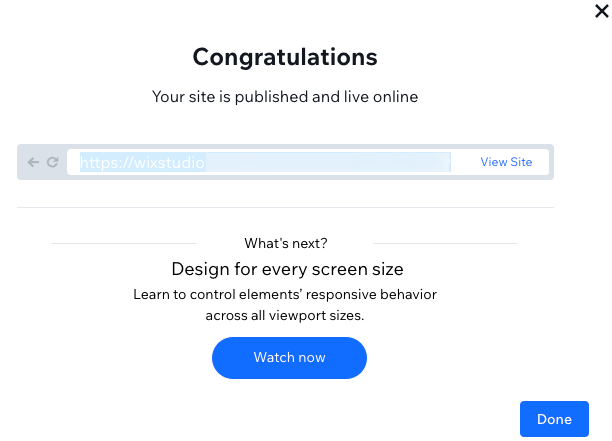Wix Studio: crear y usar plantillas personalizadas
6 min de lectura
¿Quieres ahorrar tiempo y optimizar el proceso de creación de sitios? La función de plantillas personalizadas de Wix Studio te ayudará a revolucionar tu flujo de trabajo.
Con las plantillas personalizadas, puedes crear sitios totalmente personalizados y transformarlos en plantillas reutilizables, eliminando la necesidad de comenzar desde cero con cada nuevo sitio. Esta potente herramienta te permite centrarte en lograr resultados excepcionales mientras ahorras tiempo a la vez.
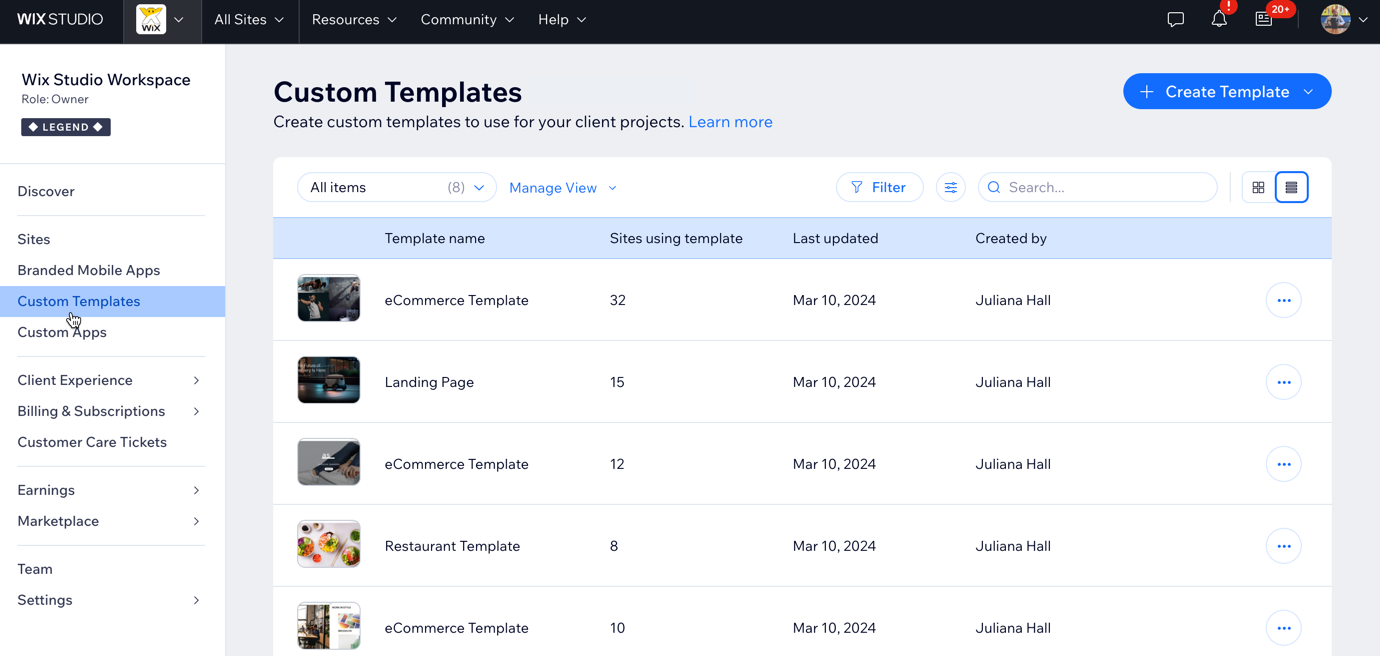
Comienza por crear una plantilla personalizada basada en un sitio existente en tu espacio de trabajo o desde un lienzo en blanco. Personaliza el estilo, el diseño y las apps para que se ajusten a tu visión. Luego, guárdala como plantilla. Para proyectos futuros, simplemente elige la plantilla con la que deseas comenzar y luego personalízala según los requisitos de cada cliente.
En este artículo, obtén más información sobre lo siguiente:
Consejo:
También tenemos numerosas plantillas de Wix Studio listas para usar que puedes utilizar para crear tus sitios.
Crear una plantilla personalizada
Para crear una plantilla personalizada, tienes dos opciones: elegir un sitio existente en tu espacio de trabajo o crear una plantilla desde cero.
Debes tener al menos 1 sitio en tu espacio de trabajo para crear una plantilla personalizada a partir de un sitio existente. Esto te permite transformar tu sitio en una plantilla reutilizable para proyectos futuros. Si estás creando una plantilla desde cero, puedes continuar sin ningún sitio existente en tu espacio de trabajo y elegir crearla con el Editor de Wix o con el Editor de Wix Studio.
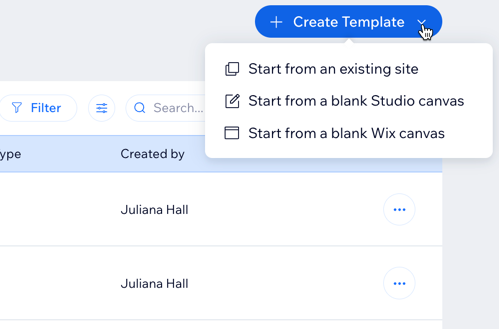
Importante:
Parte del contenido no se copia cuando conviertes tu sitio en una plantilla. Consulta las preguntas frecuentes para obtener más información.
Desde un sitio existente
- Ve a Plantillas personalizadas en tu espacio de trabajo de Wix Studio.
- Haz clic en + Crear plantilla en la parte superior derecha.
- Selecciona Empezar con un sitio existente.
- Elige uno de tus sitios para usarlo para la plantilla.
- Haz clic en Continuar.
- Ingresa un nombre para tu plantilla personalizada y haz clic en Crear plantilla.
Desde cero
- Haz clic en + Crear plantilla en la parte superior derecha.
- Elige una de las siguientes opciones:
- Comienza desde un lienzo en blanco del Editor de Wix: para crear una plantilla con el Editor de Wix.
- Comienza desde un lienzo en blanco de Wix Studio: para crear una plantilla con el Editor de Wix Studio.
- Ingresa un nombre para tu plantilla personalizada y haz clic en Crear plantilla.
- Crea el sitio para generar tu plantilla.
Usar una plantilla personalizada para crear un sitio
Al comenzar a trabajar en un sitio para un nuevo proyecto, simplemente elige la plantilla que deseas usar y comienza a personalizarla para que se adapte a tus necesidades.
Para usar una plantilla personalizada para crear un sitio:
- Ve a Plantillas personalizadas en tu espacio de trabajo de Wix Studio.
- Pasa el cursor sobre la plantilla y haz clic en Crear sitio para crear un nuevo sitio con ella.
- Crea tu sitio en el editor.
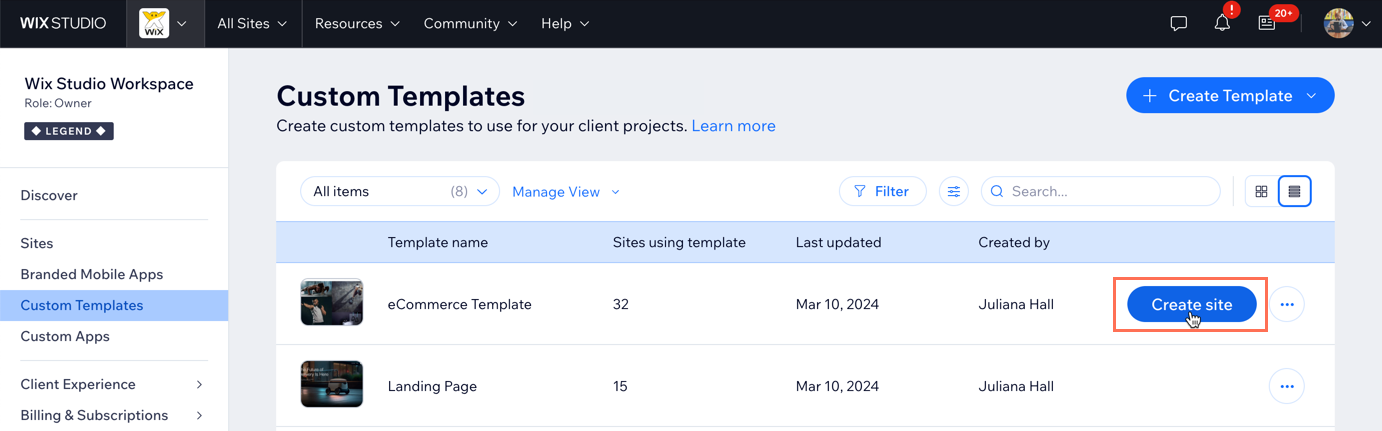
¿Quieres realizar cambios en una plantilla?
Si deseas editar una plantilla, haz clic en el icono Más acciones  y luego, haz clic en Editar plantilla.
y luego, haz clic en Editar plantilla.
 y luego, haz clic en Editar plantilla.
y luego, haz clic en Editar plantilla. Organizar las plantillas personalizadas
Mantén el control de tus plantillas personalizadas al personalizar la vista, filtrándolas según distintos criterios y creando vistas guardadas para un acceso rápido. Puedes buscar rápidamente plantillas específicas en función de su nombre o filtrar tus plantillas para ver un subconjunto específico de sitios según tus criterios.
Una vez que hayas filtrado las plantillas, puedes guardar esas vistas filtradas para acceder a ellas rápidamente en el futuro. También puedes cambiar entre las vistas de cuadrícula y de lista.
Para organizar las plantillas:
- Ve a Plantillas personalizadas en tu espacio de trabajo de Wix Studio.
- Haz clic en Filtrar.
- Elige los filtros que deseas aplicar a la lista de sitios.
- Haz clic en Administrar vista y elige Guardar como vista nueva.
- Ingresa un nombre para la vista guardada.
- Haz clic en Guardar.
Consejo:
Haz clic en el icono Personalizar columnas  y selecciona las columnas que deseas mostrar en la lista de sitios. También puedes arrastrar y soltar las columnas para reordenarlas.
y selecciona las columnas que deseas mostrar en la lista de sitios. También puedes arrastrar y soltar las columnas para reordenarlas.
 y selecciona las columnas que deseas mostrar en la lista de sitios. También puedes arrastrar y soltar las columnas para reordenarlas.
y selecciona las columnas que deseas mostrar en la lista de sitios. También puedes arrastrar y soltar las columnas para reordenarlas.Preguntas frecuentes
Haz clic en una de las siguientes preguntas para obtener más información sobre las plantillas personalizadas en Wix Studio.
¿Puedo crear plantillas personalizadas para diferentes tipos de proyectos?
¿Puedo editar una plantilla personalizada?
¿Existe un límite en la cantidad de plantillas que puedo crear?
¿Qué información no se copia cuando convierto un sitio en una plantilla?
¿Tiene Wix Studio plantillas listas para usar?
¿Puedo vender mis plantillas personalizadas?
¿Cómo obtengo la URL de mi plantilla personalizada?